Não deixem para a última hora atualizar os softwares fiscais para NFe 2.0. Para usuários NeXT ERP ou NeXT NFe, solicitem atualização por email (necessário adesão do plano). 31/03/2011 é o último dia em que notas do layout 1.10 serão autorizadas pela SEFAZ. Após essa data não será possível emitir nota fiscal eletrônica em ambiente de produção no layout 1.10 da NFe. Segundo especialistas, após essa data poderá haver um caos, pois várias empresas não vão conseguir faturar em plena sexta feira, último dia da semana e primeiro dia do mês.
Segundo os links abaixo, até o começo desse mês apenas 30% das empresas emissoras de NFe estavam adequadas para o novo layout e as novas exigências fiscais.
http://www.slideshare.net/edgarmtj01/curso-sped-nota-fiscal-eletronica-n-fe-matria-jornal-dci-280211
Usuários de outros softwares que precisarem migrar para NFe 2.0: o NeXT ERP poderá ser instalado, configurado e testado no mesmo dia e pronto para emissão de NFe no novo layout.
Atenção:
NeXT ERP 1.5.1 - Adequado para Nota Fiscal Eletrônica 2.0
NeXT ERP 1.4.14 ou anterior - Layout 1.10 (precisa migrar para versão 1.5.1)
Suporte preferencial (solicite contatos via email):
1) MSN - chat (download no link http://windowslive.com.br/public/product.aspx/view/2 )
2) Skype - chat/voz (download no link http://www.skype.com/intl/pt/get-skype/on-your-computer/windows/post-download/ )
3) NeXT Help Desk (site com acesso para usuários registrados http://www.nextsoftware.com.br/suporte/ )
4) Celular (urgente/pane)
Dicas para atualização da NFe 2.0
1) Ler com atenção as instruções enviadas no email
Manuais em PDF:
http://www.nextsoftware.com.br/downloads/next_erp_migracao_nfe2g.pdf (migração do NeXT ERP para NFe 2.0)
http://www.nextsoftware.com.br/downloads/next_erp_atualizacao_ativacao.pdf (atualização e ativação mensal do software)
2) Efetuar um backup e baixar as atualizações
3) Executar a atualização do software
4) Instalar o UniNFe3 no diretório C:\Unimake\UninFe3\ (manter a instalação do UniNFe do layout anterior)
5) Configurar a empresa (CRT) e as configurações do software conforme manual de migração
6) Verificar as configurações do UNiNFe3. Se precisar reconfigurar o UniNFe:
6.1.1) Inserir o certificado digital
6.1.2) Cadastrar a empresa no UNiNFe
6.1.3) Configurar o estado e ambiente
6.1.4) Configurar os diretórios
6.1.5) Selecionar o certificado digital
6.1.6) Configurar o caminho do UniDANFe
Se UniNFe3 não transmitir - pode ser que o sistema operacional não tenha o Microsoft .Net Framework 3.5 ou superior instalado. Nesse caso, faça o download e instalação no link abaixo:



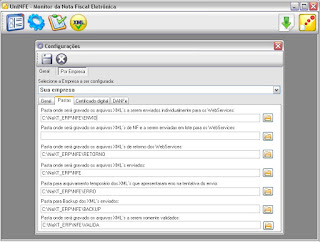


Nenhum comentário:
Postar um comentário